VLOOKUP公式错误怎么解决
时间:2025-09-27 18:36:58 414浏览 收藏
在使用Excel的VLOOKUP函数时遇到错误?别担心,本文为你提供了一份详尽的排错指南,助你快速解决VLOOKUP公式的各种疑难杂症。首先,仔细**检查查找值是否存在且输入正确**,利用TRIM函数**清除多余空格**,并确保**数据类型一致**是关键。其次,**验证查找列与查找值的数据格式匹配**,必要时使用VALUE或双负号进行转换。再者,通过**$符号锁定查找区域**,防止公式填充时区域偏移。同时,根据需求设置VLOOKUP的第四个参数为FALSE,实现**精确匹配**。最后,使用**IFERROR函数**包裹VLOOKUP公式,自定义错误提示,让表格更具可读性。掌握这些技巧,轻松驾驭VLOOKUP,提升你的数据处理效率!
首先检查查找值是否存在且输入正确,使用TRIM函数清除空格,确保数据类型一致;接着验证查找列与查找值的数据格式匹配,必要时用VALUE或双负号转换;然后通过$符号锁定查找区域,保证其不随填充偏移;再根据需求设置第四个参数为FALSE实现精确匹配,避免近似匹配导致错误;最后可用IFERROR函数包裹VLOOKUP公式,自定义错误提示提升表格可读性。
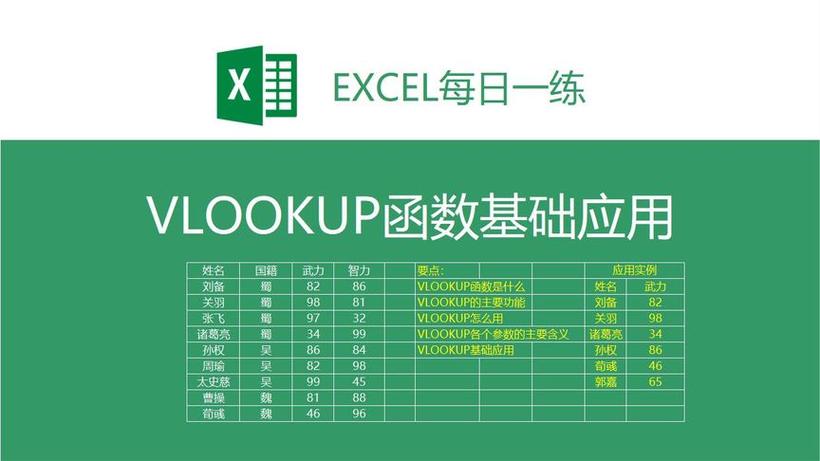
如果您在使用VLOOKUP函数时遇到公式错误,可能是由于查找值不存在、数据类型不匹配或引用区域设置不当等原因导致。以下是排查和处理这些错误的具体方法:
一、检查查找值是否存在
确保VLOOKUP要查找的值在查找范围的第一列中确实存在。如果查找值拼写错误或根本不存在,函数将返回#N/A错误。
1、确认查找值输入正确,无多余空格或特殊字符。
2、使用TRIM函数清除文本前后多余的空格,避免因空格导致查找失败。
3、若查找值为数字,确保其格式与表格中对应列的数据类型一致,例如文本型数字需转换为数值型。
二、验证数据类型一致性
VLOOKUP要求查找值与查找列中的数据类型完全匹配,否则会导致错误结果或#N/A错误。
1、检查查找列是否为文本格式而查找值为数字,或反之。
2、对文本型数字使用双负号--或VALUE函数进行转换,使其变为数值参与计算。
3、在查找前统一所有相关列的数据格式,可通过“单元格格式”功能批量调整。
三、确保查找区域正确锁定
当拖动填充公式时,若未正确使用绝对引用,查找区域可能发生偏移,从而引发错误。
1、在公式中使用$符号固定行列,如$B$2:$D$100,防止区域随复制移动而变化。
2、确认查找值位于指定区域的第一列,否则VLOOKUP无法正常检索。
3、测试单个单元格公式正确性后再进行批量填充,避免大面积出错。
四、处理模糊匹配与精确匹配混淆
VLOOKUP第四个参数决定是精确匹配还是近似匹配,设置错误可能导致返回非预期结果。
1、需要精准查找时,必须将第四个参数设为FALSE或0。
2、若设置为TRUE或省略该参数,则系统按近似匹配查找,要求查找列升序排列,否则结果不可靠。
3、明确业务需求后选择合适的匹配模式,并在公式中显式声明匹配类型。
五、使用IFERROR函数屏蔽错误显示
即使存在错误,也可通过包装IFERROR函数使表格更美观,提升用户体验。
1、将原始VLOOKUP公式嵌套进IFERROR中,语法为:=IFERROR(VLOOKUP(...), "自定义提示")。
2、可替换错误值为“未找到”、“—”或其他占位符,便于识别问题位置。
3、注意仅用于展示优化,仍需结合其他方法定位并修复根本原因。
以上就是《VLOOKUP公式错误怎么解决》的详细内容,更多关于VLOOKUP函数使用方法的资料请关注golang学习网公众号!
-
501 收藏
-
501 收藏
-
501 收藏
-
501 收藏
-
501 收藏
-
162 收藏
-
463 收藏
-
258 收藏
-
468 收藏
-
198 收藏
-
172 收藏
-
144 收藏
-
417 收藏
-
492 收藏
-
142 收藏
-
441 收藏
-
184 收藏
-

- 前端进阶之JavaScript设计模式
- 设计模式是开发人员在软件开发过程中面临一般问题时的解决方案,代表了最佳的实践。本课程的主打内容包括JS常见设计模式以及具体应用场景,打造一站式知识长龙服务,适合有JS基础的同学学习。
- 立即学习 543次学习
-

- GO语言核心编程课程
- 本课程采用真实案例,全面具体可落地,从理论到实践,一步一步将GO核心编程技术、编程思想、底层实现融会贯通,使学习者贴近时代脉搏,做IT互联网时代的弄潮儿。
- 立即学习 516次学习
-

- 简单聊聊mysql8与网络通信
- 如有问题加微信:Le-studyg;在课程中,我们将首先介绍MySQL8的新特性,包括性能优化、安全增强、新数据类型等,帮助学生快速熟悉MySQL8的最新功能。接着,我们将深入解析MySQL的网络通信机制,包括协议、连接管理、数据传输等,让
- 立即学习 500次学习
-

- JavaScript正则表达式基础与实战
- 在任何一门编程语言中,正则表达式,都是一项重要的知识,它提供了高效的字符串匹配与捕获机制,可以极大的简化程序设计。
- 立即学习 487次学习
-

- 从零制作响应式网站—Grid布局
- 本系列教程将展示从零制作一个假想的网络科技公司官网,分为导航,轮播,关于我们,成功案例,服务流程,团队介绍,数据部分,公司动态,底部信息等内容区块。网站整体采用CSSGrid布局,支持响应式,有流畅过渡和展现动画。
- 立即学习 485次学习
